修复 Windows 中无法显示安全和关闭选项错误
如果您在尝试通过按CTRL+ALT+DEL或尝试Restart/Shut-down系统打开“安全和登录选项”窗口(Security and Sign-in Options)时显示安全和关闭选项失败(Failure to display security and shut-down options),那么本文可能是对你有帮助。
无法显示安全和关闭选项

Windows 11/10上出现此问题的可能原因如下:
- 系统文件损坏。
- 某些第三方程序可能与该过程发生冲突。
- 第三方安全软件正在阻止该过程。
错误可能伴随着声明——
The logon process was unable to display security and logon options when Ctrl+Alt+Delete was pressed. If Windows doesnt respond, press ESC or use the power switch to restart.
您可以尝试以下解决方案来解决问题:
- 运行 SFC 和 DISM 扫描
- 运行系统维护(System Maintenance)疑难解答
- (Troubleshoot)对处于干净启动状态的系统进行(Clean Boot State)故障排除。
1]运行SFC和DISM扫描
问题的主要原因是系统文件损坏。在这种情况下,运行SFC和DISM扫描可能会有所帮助。这些工具可以帮助检测丢失和损坏的文件并替换它们。
系统文件检查器与Windows 资源保护(Windows Resource Protection)集成,可保护注册表项和文件夹以及关键系统文件。如果检测到受保护的系统文件有任何更改,修改后的文件将从位于Windows文件夹本身的缓存副本中恢复。
如果SFC扫描没有帮助,您可以运行DISM 扫描(DISM scan)。
2]运行(Run)系统维护(System Maintenance)疑难解答
系统(System)维护疑难解答程序检查与系统相关的问题,并在可能的情况下对其进行疑难解答。运行系统维护疑难解答的过程如下:
Press Win+R打开“运行”(Run)窗口并键入命令控制面板。按 Enter(Hit Enter)打开“控制面板(Control Panel)”窗口。将 View by 选项更改为小图标(Small icons)(或大(Large)图标,不应为Category)。
选择Troubleshooting > System and Security。从列表中选择系统维护(System Maintenance)疑难解答并运行它。
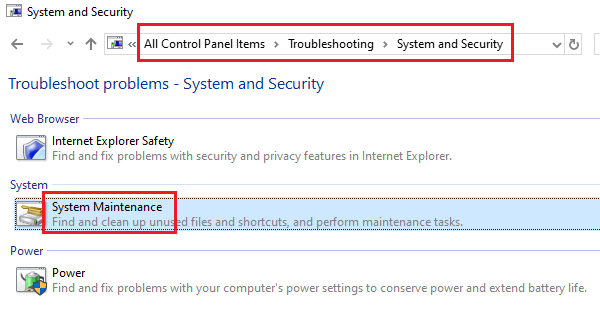
完成后重新启动系统。
3]在干净启动状态(Clean Boot State)下对系统进行故障排除(Troubleshoot)
如果第三方软件干扰了进程,可以通过在干净启动状态下重新启动系统来隔离这种可能性。这样,您可以防止第三方软件在启动时启动。
如果在Clean Boot State中重新启动系统后问题得到解决,请尝试识别有问题的程序并将其卸载。
All the best!
Related posts
Fix Device encryption在Windows 11/10中暂时暂停错误
Fix Windows Update Error 0x80070005
Fix Windows 10 Camera app error 0xA00F424F(0x80004005)
Fix Windows Update使用Microsoft online troubleshooter的误差
Fix Windows 10 Printer Printer Troubleshooter的问题
Windows Security在Windows 10中说No Security Providers
基于CMAK-VPN后Windows 10升级不工作
HTTPS在Windows computer上的任何浏览器中未在任何浏览器中打开
视窗10卡住诊断您的PC screen
Intel Thunderbolt Dock software不适用于Windows 10
Fix Windows 10 Update Failure Error Code 0x80004005
Windows 10中的Fix Driver Power State Failure
Fix此应用程序无法在Windows 10上打开Office app错误
如何解决在Windows 10 WiFi问题
Windows 10 Brightness Control无法自动工作或更改
Problem uploading至Windows Error Reporting service
在Windows 10设置中选择将应用程序选项的位置灰色
首次登录时删除Microsoft Store app
修复 Windows 10 中的视频 TDR 故障 (atikmpag.sys)
如何在Windows 10中打开和读取Small Memory Dump(DMP)文件
